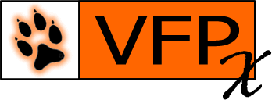支持 Thor 更新
以下步骤/说明允许在 Thor 更新对话框中包含你的项目,这样用户可以很容易的安装并更新你的项目到最新版本,而不用克隆你的项目库。
-
在你的项目中创建一个名为 ThorUpdater 的子目录;
-
下载 ThorUpdater.zip 并将其解压至 ThorUpdater 目录。这个压缩文件包含文件 CreateThorUpdate.ps1、Project.txt、Version.txt、 Thor_Update_Template.prg 和 Thor_Update_Template_With_Menu.prg;
-
编辑 Project.txt 来包含你的项目信息:
-
appName 是显示的项目名称
-
appID 类似于 appName,但是它是一个友好的 URL(没有空格和其他非法字符的 URL)
-
majorVersion 是主版本号,例如 1.0
-
excludeFiles 是以逗号分隔的文件名列表,用于从压缩文件中排除一些文件。允许使用通配符,所以可以使用 *.bak 来排除备份文件。逗号前后不允许有空格,否则,将无法启作用。
-
excludeFolders 是以逗号分隔的目录名,用于从压缩文件中排除一些目录。在每个目录名的前后各加一个号,因为它们被视为通配符(例如,Docs*就表示排除目录名中包含 Docs 的目录)。逗号前后不允许有空格,否则,将无法启作用。
注意: CreateThorUpdate.ps1 并不会查找 “appName =”, “appID =”, etc.;它仅检查“=”号后的内容,并按照内置的顺序依次得到项目名称、URL、版本等这些内容。
-
-
CreateThorUpdate.ps1使用PowerShell社区扩展(PSCX)中的一个库来压缩文件,所以要安装PSCX;见https://github.com/Pscx/Pscx的下载和说明。注意:如果你得到一个 “Install-Module不被识别为cmdlet、函数、脚本文件或可操作程序的名称 “的错误,你的PowerShell可能是一个旧版本;关于升级的细节,见http://wahlnetwork.com/2015/12/21/how-to-upgrade-windows-powershell-to-version-5-0/。
-
因为它是被下载的,CreateThorUpdate.ps1 默认是被阻止的。右键单击它,选择 “属性”,打开 “解锁”,然后点击 “确定”。如果你没有看到按钮,它应该是好的。
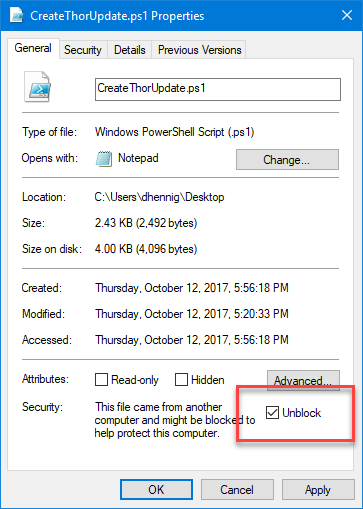
-
下面是关于 CreateThorUpdate.ps1 的一些细节,我们将在第 8 步运行它。它在 ThorUpdater 文件夹中生成一个名为 appIDVersion.txt 的 Thor 版本文件,其中 appID 是 Project.txt 中指定的 appID 值。CreateThorUpdate.ps1 在生成该文件时使用 Version.txt 作为模板。Thor 版本文件包含了指定当前版本的版本号的代码。Version.txt 使用 MajorVersion.JulianDate 来表示项目的版本号,其中MajorVersion 是 Project.txt 中指定的 majorVersion 值,JulianDate 是从 2001 年 1 月 1 日开始的当前日数。例如,对于 2017 年 10 月 12 日发布的新版本,JulianDate 的值是 6494。使用 JulianDate 的好处是,如果有必要,你可以从该值倒推,得到发布日期。Version.txt 是通用的;它使用 APPNAME 作为项目名称的占位符,使用 MAJORVERSION 作为 Thor 传入代码的更新对象的AvailableVersion 属性中的主要版本号的占位符。例如,如果Project.txt包含这个:
appName = Project Explorer appID = ProjectExplorer majorVersion = 1.0那么如果在 2017 年 10 月 12 日运行,CreateThorUpdate.ps1 会在 ThorUpdater 文件夹中生成 ProjectExplorerVersion.txt,内容如下:
lparameters toUpdateObject local ldDate, ; lnJulian, ; lcJulian ldDate = date(2017,10,12) lnJulian = val(sys(11, ldDate)) - val(sys(11, {^2000-01-01})) lcJulian = padl(transform(lnJulian), 4, '0') toUpdateObject.AvailableVersion = 'Project Explorer-1.0.' + lcJulian + ; '-update-' + dtoc(ldDate, 1) return toUpdateObjectVersion.txt 中 AvailableVersion 的格式–项目名称,一个破折号,版本号,一个破折号,一些文本(Thor似乎没有使用它),一个破折号,以及格式为 YYYMMDD 的发布日期–这是 Thor 的要求。
如果你想使用一个不同的版本号系统,可以自由地编辑 Version.txt,使用你想要的任何机制来给 AvailableVersion 分配一个值。记住,这段代码是在用户的系统上执行的,而不是在你的系统上,所以你需要对这个值进行硬编码。
-
CreateThorUpdate.ps1在ThorUpdater文件夹中创建一个名为appID.zip的压缩文件,其中appID是Project.txt中指定的appID值。这个压缩文件包含了项目文件夹下所有子目录中的所有文件,但Project.txt的excludeFiles设置中指定的任何文件和excludeFolders设置中指定的任何文件夹除外。你可能希望Project.txt中至少有以下内容:
excludeFiles = *.bak,*.fxp excludeFolders = *ThorUpdater* -
编辑完Project.txt后,你就可以创建Thor需要的文件来下载和安装或更新你的项目。右键单击ThorUpdater文件夹中的CreateThorUpdate.ps1,从快捷菜单中选择用PowerShell运行。
注意:如果你收到脚本执行被禁止的信息,请点击Windows开始按钮,输入 “power”,然后选择Windows PowerShell来打开PowerShell命令窗口。键入:
Set-executionpolicy remotesigned –scope currentuser然后执行CreateThorUpdate.ps1。
CreateThorUpdate.ps1 创建 appIDVersion.txt 和 appID.zip。将这两个文件添加到你的版本库(如果你之前没有这样做),提交,并推送到远程版本库。每次发布新版本时,都要重复这个步骤。
-
为了让 Thor 知道你的项目,你必须创建一个名为 Thor_Update_appID.prg 的 Thor 更新器程序。Thor_Update_Template.prg 和 Thor_Update_Template_With_Menu.prg 是你可以用于这样一个程序的模板(如果你想让你的工具出现在Thor的菜单中,请使用后者);关于如何编辑以使其特定于你的项目,请参见相应 PRG 的注释。
-
创建这个程序后,将其压缩并通过电子邮件发给 VFPX 的项目经理(projects@vfpx.org)。他们会把它添加到 Thor 仓库,这样 Thor 就知道你的项目了(管理员注意:下载/dl/thorupdate/Updater_PRGs/updates.zip,把 PRG 添加到 zip 中,然后重新上传文件)。这个步骤你只需要做一次。
-
现在 Thor 知道了你的项目,下次用户在 VFP 的 Thor 菜单中选择检查更新时,Thor 会从你的资源库中下载 appIDVersion.txt,看到项目可以安装或新版本可以下载,并在更新对话框中显示给用户。如果用户选择安装项目或更新,Thor 会从你的资源库中下载 appID.zip 并在项目文件夹(Thor/Tools\Components*appName主文件夹的子目录)中解压,并在该文件夹中创建 *appIDVersionFile.txt,以便知道用户的版本,这样他们就不会被提示要更新,直到下一个版本。
-
每次你发布一个新的版本,右键点击 ThorUpdater 文件夹中的 CreateThorUpdate.ps1,从快捷菜单中选择用 PowerShell 运行。这将创建 appIDVersion.txt 和 appID.zip。提交并推送到远程资源库。